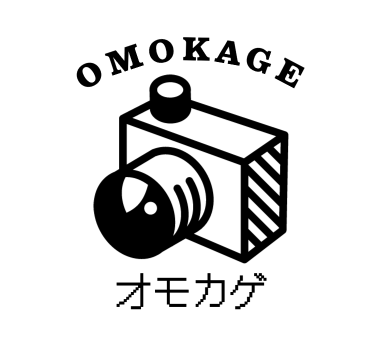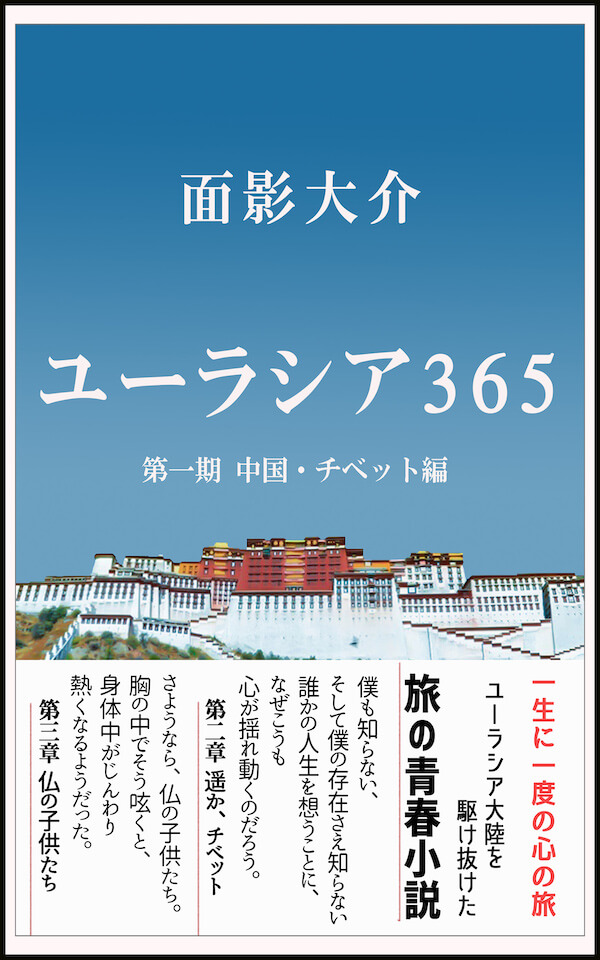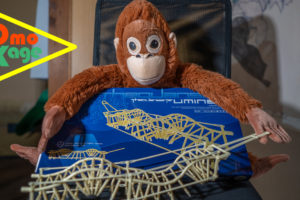ここ最近、YouTubeを毎日更新するのが日課となり、いつの間に動画編集が趣味となってるオモカゲ(@omokage_daisuke)です。
今回はプロからYouTuberまで幅広く愛用されている動画編集ソフト「DaVinci Resolve」の専用フィジカルコントローラー「Speed Editor / スピード・エディター」をご紹介します。
カット編集の効率が劇的に改善され、動画編集が楽しくなること間違いなし!?

DaVinci Resolve Speed Editorとは?
一言で説明すると「DaVinci Resolve」のカットページ編集に特化した物理コントローラーです。
「DaVinci Resolve」にはカットページの他に、タイムラインから文字入れや簡単なアニメーションなども扱う「エディットページ」、カラー補正の「カラーページ」、アニメーションなどの「Fusion」、音声の「Fairlight」など機能ごとにページが分かれています。その中でもカットページは「DaVinci Resolve 16」から導入されたカット編集を専門にしたページ。
機能的に「エディットページ」と重なることも多いことから、敬遠されることもありましたが、Black Magic Design社は「DaVinci Resolve 17」へのアップデートに合わせて、この「Speed Editor」を投入することでカットページの普及に本腰を入れてきました。
Speed Editorの外観

では早速、中身を見ていきましょう。

Speed Editorの特徴はこのダイヤル!

メタリックな質感と優れたビルトクオリティが所有欲を刺激します。
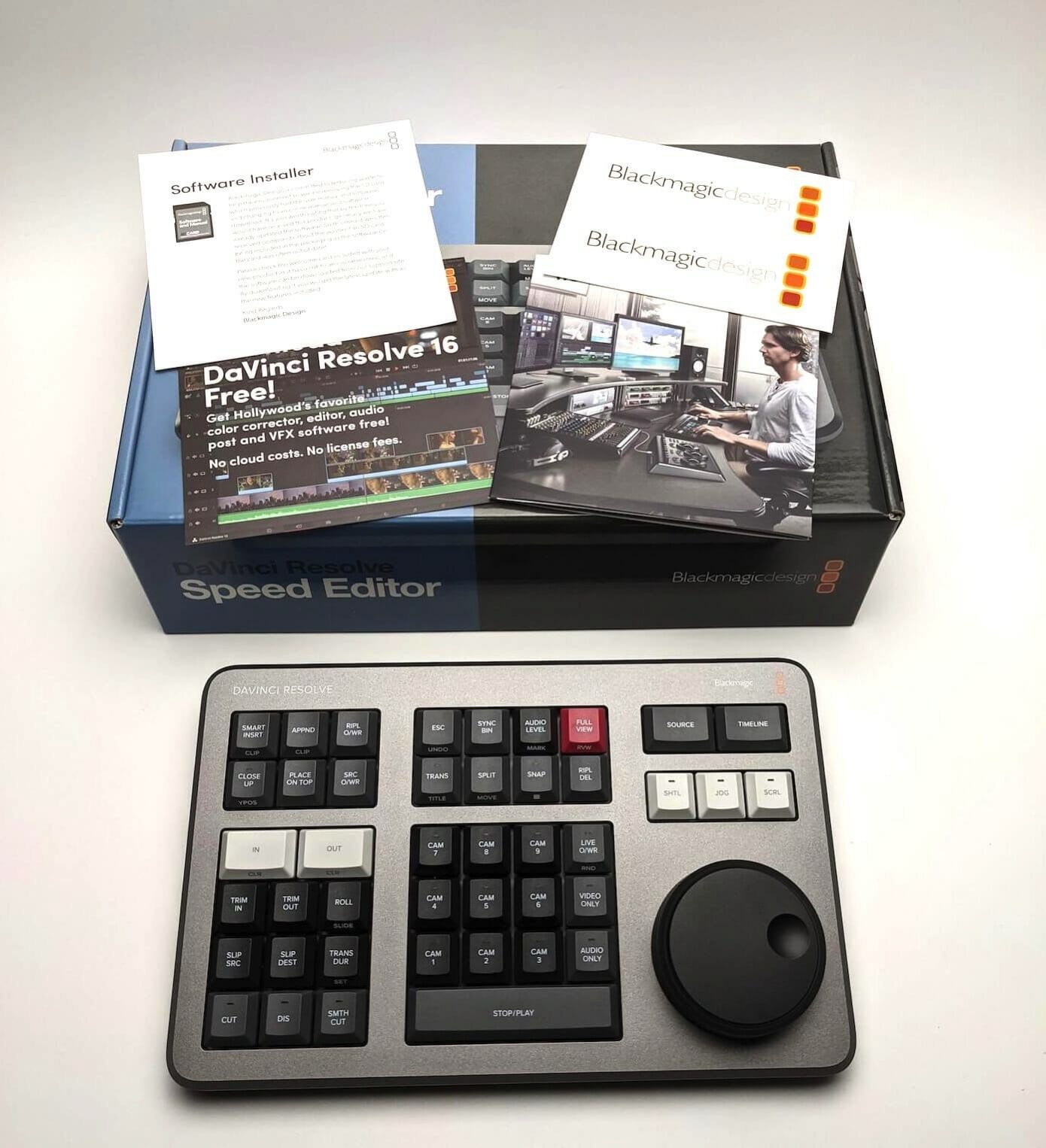
内容物は、本体とステッカーなど極シンプル。

本体の重さは約800グラムです。

Speed Editorはブルートゥース対応でワイヤレス使用できますが、内蔵バッテリーに充電する際にはUSB-Cを介した接続は必要ですが、そのケーブルさえ入っていません。
Speed Editorでできること!
主だった機能は以下の通り。
- サーチダイヤルでクリップやタイムラインを高速検索
- イン点/アウト点用の大きなボタン
- ソーステープとタイムラインを自由に横断
- シンプルなトランジション
- カット編集に必要なトリム機能やクリップの入れ替え
- マルチカム編集
と各ボタンに配置された機能はどれも使い勝手がいいです。
使い方や機能などについて詳しく知りたい場合は、動画をチェックしてみてください。
総評:カット編集に革命をおこせ!?
まず使い勝手の良さは特筆に値します。ダイヤルの滑らかさや、カット編集に必要な機能がアサインされた各ボタンの配置。どれも考え抜かれたもので、プロ/アマ問わず、カット編集の速度と確度を確実に高めてくれます。
ただし注意が必要なのは、あくまで「カットページ」に特化したコントローラーであるということ。
エディットページではダイヤルなど一部機能を使いまわせるものの、カットページのように最適化されていないのか「もたつき」もあり、Speed Editorを導入すれば、必然的にカットページを使用する必要があります。
そのためエディットページでカット編集と並行してタイトルやテロップ挿入などを行う編集スタイルを確立されている場合はワークフローの抜本的な見直しが必要となります。
しかし日常的に動画編集を行うYouTuberやVlogger、そしてニュース映像的に動画を扱う現場では、確実に編集の速度と確度とクオリティを上げてくれるコントローラーとも言えます。
なお、この記事を執筆している2020年11月29日段階では、日本の正規取扱代理店(SYSTEM 5など)で有償版の「DaVinci Resolve 17 Studio」を購入すると、このSpeed Editorが無料でついてくるキャンペーンを実施中です。
こっちが心配になるくらい太っ腹なキャンペーンなので気になる方は急いで予約した方がいいでしょう。
ということで、目下カットページと奮闘中ですが、直感的に扱えるSpeed Editorのおかげで難なく適応できそうで、今まで以上に動画編集が楽しくなりました!
これからさらに身近になる動画編集。そのお供にオススメです!!
それでは、オモカゲ(@omokage_daisuke)でした。
こちら(↓)がSpeed Editorの感想動画になりますので、ご登録含め、よろしくお願いします。